لا يزال هناك عدد كبير من المستخدمين الذين يستخدمون Internet Explorer ، وقد أبلغ العديد منهم عن ظهور الخطأ الذي يتعذر على Internet Explorer عرض صفحة الويب . عندما يحاولون الوصول إلى موقع ويب على IE. يمنع هذا الخطأ Internet Explorer من الوصول إلى أي مواقع ويب. نظرًا لأن الخطأ لا يوضح سبب عدم تمكنه من فتح الموقع ، فسيتعين علينا وضع بعض الافتراضات والمضي قدمًا في استكشاف الأخطاء وإصلاحها. يمكن أن تكون المشكلة الكامنة وراء هذا الخطأ مشكلة برمجية معزولة عن Internet Explorer أو مشكلة اتصال وبالتالي تؤثر على نظامك بالكامل.
قبل ان تمضي قدما مع الأساليب أدناه، تأكد من أن اتصال الإنترنت الخاص بك هو العمل ، وليس هناك أي والشبكات الخاصة الإفتراضية التي تعمل على النظام الخاص بك، كما أنه سيكون من الأفضل لتعطيل أي برامج مكافحة الفيروسات أو برامج جدار الحماية تقوم بتشغيل حتى يتم إصلاح المشكلة. الأساليب المذكورة في هذا الدليل هي الأكثر عملًا لتوفير الوقت والطاقات. إذا تم إصلاح المشكلة بأي طريقة ، فلن تحتاج إلى المضي قدمًا في الطرق الأخرى.
الطريقة الأولى: إعادة تعيين Internet Explorer
سيؤدي هذا إلى إعادة تعيين جميع الإعدادات والخيارات المخصصة المعينة في Internet Explorer. لن يتم حذف الإشارات المرجعية الخاصة بك.
عقد مفتاح ويندوز و اضغط R . في مربع الحوار "تشغيل" ، اكتب inetcpl.cpl وانقر فوق " موافق".
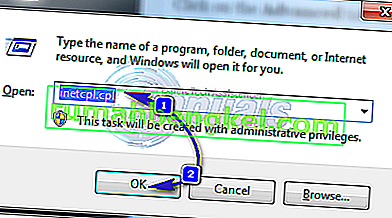
انقر فوق علامة التبويب خيارات متقدمة . انقر فوق زر إعادة التعيين أدناه. وضع الاختيار بجانب حذف الإعدادات الشخصية وانقر على إعادة تعيين . سيتم الآن إعادة تعيين Internet Explorer إلى إعداداته الافتراضية.
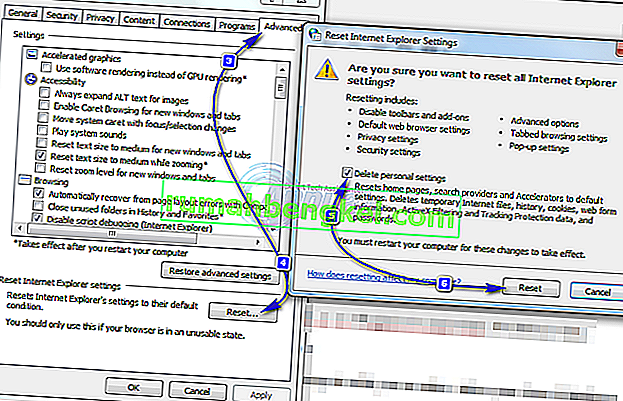
بعد إعادة ضبط Internet Explorer ، أعد فتحه واختبره. لاستعادة شريط الإشارات ، اضغط مع الاستمرار على مفاتيح CTRL + SHIFT + B.
الطريقة الثانية: تحقق من إعدادات الوكيل
يمكن أن تتسبب إعدادات الوكيل غير الصالحة في انحراف Internet Explorer عن المسار الصحيح ، مما يؤدي إلى حدوث هذا الخطأ. للتحقق من الإعدادات. أغلق Internet Explorer.
عقد مفتاح ويندوز و اضغط R . في مربع الحوار "تشغيل" ، اكتب inetcpl.cpl وانقر فوق " موافق".
انتقل إلى علامة التبويب الاتصالات . بمجرد الوصول إلى علامة التبويب ، انقر فوق الزر إعدادات LAN .
تأكد من وجود علامة اختيار بجوار اكتشاف الإعدادات تلقائيًا وأن مربعي الاختيار الآخرين غير محددين. انقر فوق موافق وأغلق جميع النوافذ. أعد تشغيل Internet Explorer.
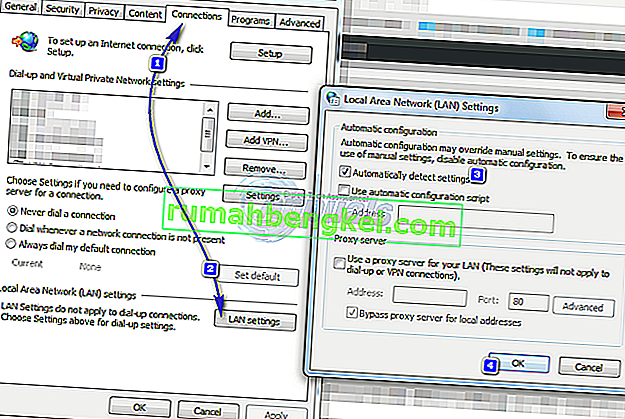
الطريقة الثالثة: التحقق من عنوان IP
يمكن أن يؤدي تعارض عنوان IP والإعدادات غير الصحيحة إلى تقييد الوصول إلى الإنترنت ، مما قد يؤدي أيضًا إلى تشغيل الخطأ "يتعذر عرض صفحة الويب". لإصلاحها ،
عقد في ويندوز مفتاح واضغط R . في مربع حوار التشغيل ، اكتب ncpa.cpl وانقر فوق موافق.
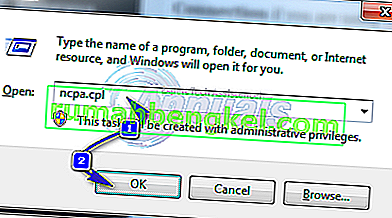
انقر بزر الماوس الأيمن فوق Local Area Connection إذا كنت تستخدم الاتصال السلكي أو انقر بزر الماوس الأيمن على اتصال الشبكة اللاسلكية إذا كنت تستخدم Wi-Fi. انقر فوق خصائص في القائمة المنسدلة.
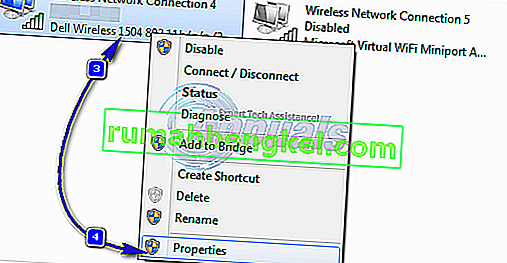
انقر نقرًا مزدوجًا فوق Internet Protocol Version 4 (TCP / IPv4) . حدد الحصول على عنوان IP تلقائيًا . حدد الحصول على عنوان خادم DNS تلقائيًا . انقر فوق موافق > موافق وأغلق جميع النوافذ. أعد تشغيل نظامك. إذا استمرت المشكلة ، فانتقل إلى الحل التالي.
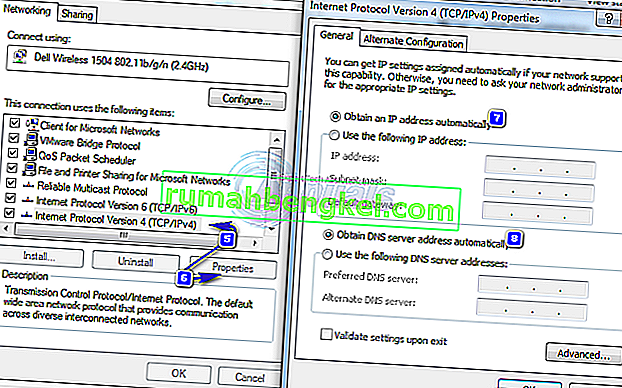
الطريقة الرابعة: إعادة تشغيل جهاز التوجيه / المودم
قد يكون هناك خلل في جهاز التوجيه في إنشاء اتصال بمزود خدمة الإنترنت. ومع ذلك ، إذا كانت أجهزتك الأخرى مثل الهواتف الذكية والأجهزة اللوحية وأجهزة الكمبيوتر الأخرى وما إلى ذلك متصلة بالإنترنت عبر Wi-Fi أو Ethernet بهذا الموجه ، فإن جهاز التوجيه يحصل على الإنترنت. لا يزال يفضل إعادة تشغيل جهاز التوجيه.
للقيام بذلك ، قم بإيقاف تشغيل جهاز التوجيه الخاص بك وافصله عن محول الطاقة.
بعد 30 ثانية ، والمكونات الجزء الخلفي محول إلى جهاز التوجيه الخاص بك و تحويلها على .
اختبر الآن ومعرفة ما إذا تم حل المشكلة.
الطريقة الخامسة: إعادة تعيين Windows Socket TCP / IP Stack
Windows socket هو البرنامج المسؤول عن معالجة جميع طلبات الشبكة الواردة والصادرة بواسطة برنامج مثل Internet Explorer. إذا كانت هناك مشكلة في ذلك ، فإن إعادة تعيينه يمكن أن يصلحها بسهولة.
للقيام بذلك ، اضغط على مفتاح Windows واكتب cmd ، وانقر بزر الماوس الأيمن فوق cmd واختر تشغيل كمسؤول.
في نافذة موجه الأوامر السوداء ، اكتب الأوامر التالية واضغط على Enter بعد كل منها:
إيبكونفيغ / فلوشدس
nbtstat -R
nbtstat -RR
إعادة تعيين Netsh int جميع
إعادة تعيين netsh int ip
إعادة تعيين netsh winsock
أعد تشغيل النظام لتصبح التغييرات سارية المفعول.
الطريقة 6: تعطيل الوضع المحمي المحسن (لنظام التشغيل Windows 8)
في Windows 8 ، تمت إضافة وضع Enhance Protected إلى Internet Explorer 10 مما يزيد من الأمان ولكن من المعروف أنه يتسبب في مثل هذا النوع من مشكلات التصفح.
عقد مفتاح ويندوز و اضغط R . في مربع الحوار "تشغيل" ، اكتب inetcpl.cpl وانقر فوق " موافق". انتقل إلى علامة التبويب خيارات متقدمة . حدد موقع Enable Enhanced Protected Mode ضمن الإعدادات وقم بإلغاء تحديده . انقر فوق " موافق". أعد تشغيل Internet Explorer وتحقق من حل المشكلة.




![كيفية إصلاح & lsquo ؛ رسالة مجانية: غير قادر على إرسال رسالة - حظر الرسائل نشط & [رسقوو] ؛ خطأ أثناء المراسلة؟](https://pics.rumahbengkel.com/files/guides/298/QWGHDEZ8YPpic.jpg)



